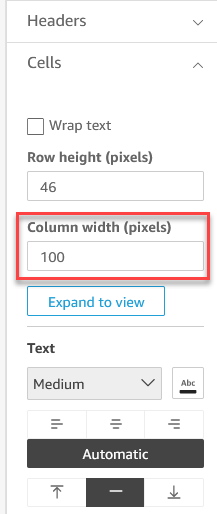本文属于机器翻译版本。若本译文内容与英语原文存在差异,则一律以英文原文为准。
中的表和数据透视表中的行和列大小 QuickSight
作者和读者可以调整表格或数据透视表视觉对象的行和列大小,也可以调整行高和列宽。作者还可以为数据透视表视觉对象中的列设置默认列宽。
调整表格或数据透视表的行大小
-
在表格或数据透视表视觉对象中,将光标悬停在要调整大小的线条上直至水平光标出现。水平光标出现时,选择该线条并将其拖至新高度。
您可以通过选择单元格和行标头的水平线来调整行高。
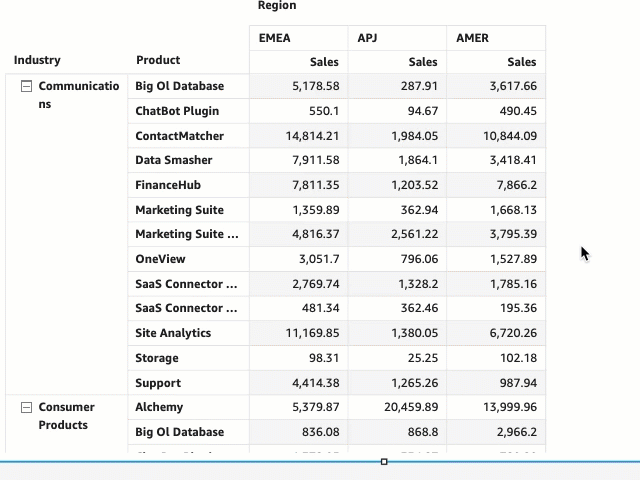
调整表格或数据透视表的列宽
-
在表格或数据透视表视觉对象中,将光标悬停在要调整大小的线条上直至垂直光标出现。垂直光标出现时,选择该线条并将其拖至新宽度。
您可以通过选择单元格、列标头和行标头上的垂直线来调整列宽。
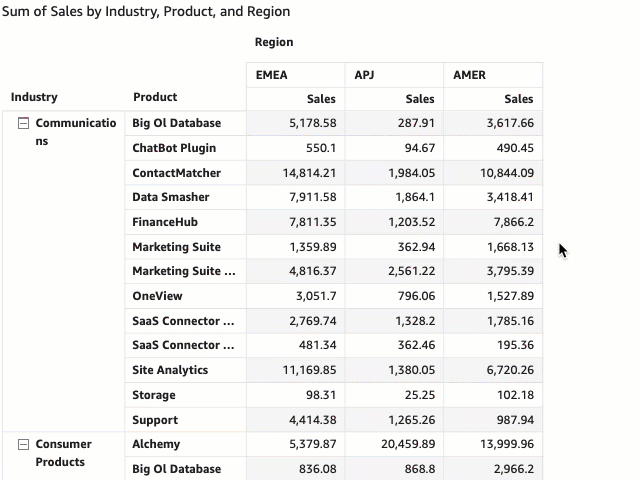
设置数据透视表的默认列宽
-
选择要更改的数据透视表,然后打开设置视觉对象格式菜单。
-
在透视选项部分,导航到列宽值(像素)字段,然后以像素为单位输入所需的默认值。